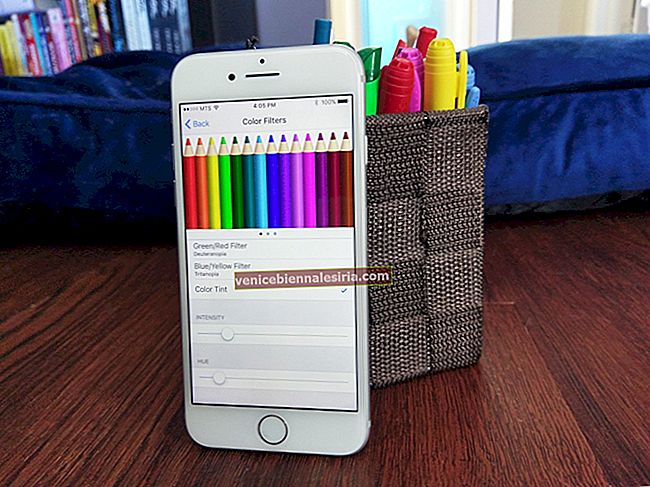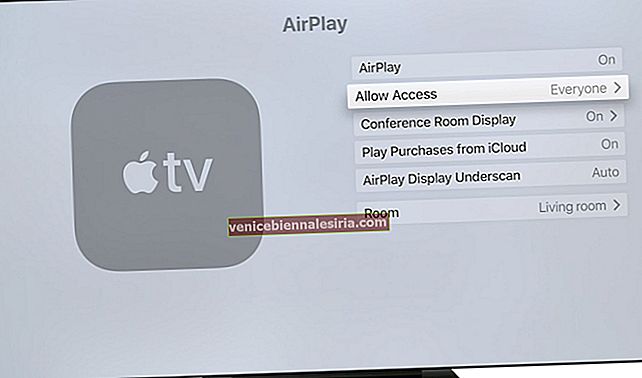Если вы разработчик или опытный пользователь Интернета, меню «Разработка» в Safari открывает множество возможностей. Начиная с Inspector и консолей ошибок и заканчивая функцией Do Not Track, все довольно просто в использовании. По умолчанию на Mac меню скрыто. Но включить меню «Разработка» в Safari с помощью настроек приложения очень просто.
В дополнение к этому, в меню «Разработка» также есть некоторые экспериментальные функции, которые вы можете попробовать своими руками. Чтобы узнать, как включить его, следуйте этому короткому и быстрому руководству и приступайте к работе.
Как показать в меню разработки в Safari на Mac
Шаг 1. Откройте Safari на своем Mac.
Шаг 2. Теперь нажмите Safari в строке меню, а затем нажмите « Настройки…»

Шаг 3. В настройках Safari перейдите на вкладку «Дополнительно».
Шаг 4. Все, что вам нужно сделать сейчас, это установить флажок рядом с опцией «Показать меню разработки в строке меню» .

Вот и все. Вы можете выйти из настроек и заметить, что меню «Разработка» теперь отображается рядом с закладками.

Подождите…
Я считаю меню «Разработка» чрезвычайно полезным, поскольку оно помогает устранять типичные проблемы с веб-сайтами. Это позволяет мне отлаживать ошибки javascript, ошибки консоли и многое другое.
Самая впечатляющая функция - это включение режима «Не отслеживать». Это мешает веб-сайтам отслеживать мои просмотры, а затем стрелять в меня рекламой. Какая ваша любимая функция в меню разработки?
Статьи по Теме:
- 4 причины, по которым Safari лучше любого другого браузера
- Лучшие расширения Netflix для Safari, Chrome и Firefox
- Как включить темный режим в Safari на iPhone и iPad
Вы используете меню «Разработка» в Safari? Какая основная цель? Делитесь своими мыслями в комментариях.
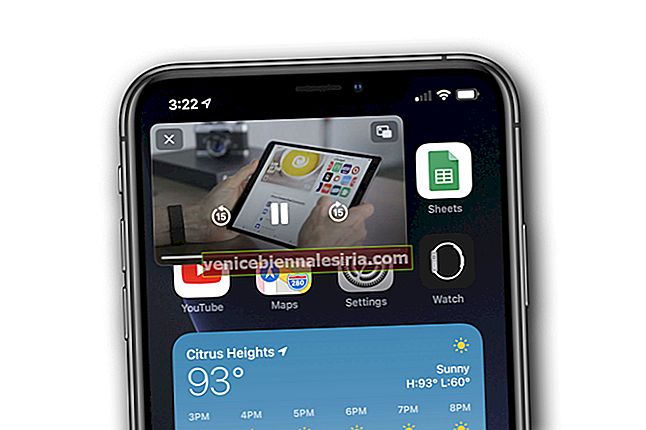
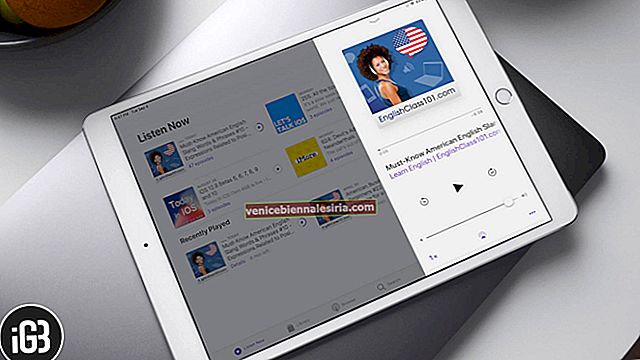

![Как установить песню в качестве мелодии звонка для iPhone без iTunes или ПК [2021]](https://pic.venicebiennalesiria.com/wp-content/uploads/blog/21/FWSF7MD5KYpic.jpg)